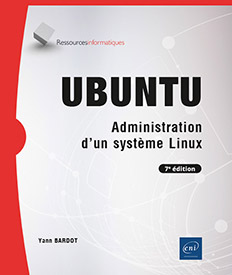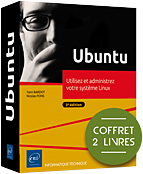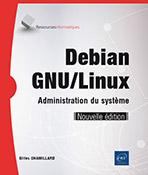Mise à jour du système
Dépôts de paquets logiciels
1. Types de dépôts
Ubuntu comme Debian utilisent des serveurs externes à des fins d’installation de logiciels et de mises à jour du système. Ces serveurs sont appelés dépôts. Même si les deux distributions sont très proches, il est fortement déconseillé d’utiliser les dépôts logiciels de Debian pour Ubuntu, chacun des systèmes ayant des raffinements différents. D’ailleurs, les catégories de dépôts sont différentes.
Les logiciels ou paquets présents dans le DVD-Rom ou l’image d’installation ne couvrent pas l’ensemble de la distribution. Ils permettent de construire un système avec les fonctionnalités de base.
Chaque dépôt correspond à une branche ou catégorie :
-
dépôt de base
-
dépôt de mise à jour
-
dépôt de sécurité
Pour chaque catégorie de dépôts, les logiciels se répartissent en fonction de la licence (sections) :
|
Section |
Type de dépôt |
|
Main |
Logiciels libres maintenus officiellement par la Fondation Ubuntu. |
|
Restricted |
Logiciels non libres maintenus officiellement par la Fondation Ubuntu. |
|
Universe |
Logiciels libres non maintenus officiellement. La communauté Ubuntu gère ce dépôt. |
|
Multiverse |
Logiciels non libres non maintenus officiellement. La communauté Ubuntu gère ce dépôt. |
|
Backports |
Logiciels rétroportés (backport en anglais) construits à partir de la version de développement, mais compatibles avec la version stable. |
|
Proposed |
Logiciels en test ou en préversion. |
|
Partner |
Logiciels commerciaux libres et non libres maintenus officiellement. |
Les sections seront abordées ultérieurement....
Principe des paquets
1. Interfaces de gestion de paquets
La gestion des logiciels ou des mises à jour sous Ubuntu est centralisée sur des serveurs de dépôts et se gère grâce à un gestionnaire, appelé gestionnaire de paquets.
Ubuntu utilise la philosophie Debian en matière de paquets. Aussi, un paquet contenant un logiciel (ou tout composant pouvant être installé comme une bibliothèque) aura pour extension .deb. Son nom renseigne sans ambiguïté sur son numéro de version, sa distribution (parfois) et sa catégorie (processeur i386 par exemple).
Exemple de nom de paquet
dhcp3-common_3.1.3-2ubuntu3_i386.deb On le répète : même si cela reste théoriquement possible, vous ne devriez pas utiliser de logiciels Debian pour une distribution Ubuntu. L’extension est la même mais pas le contenu, ce qui peut provoquer des problèmes de compatibilité.
Ubuntu fournit plusieurs gestionnaires de paquets :
-
Des gestionnaires graphiques :
-
Pour les mises à jour : Gestionnaire de mises à jour.
-
Pour l’installation de nouveaux logiciels : Logiciel.
-
Il est possible d’en installer d’autres, comme Synaptic.
-
Des gestionnaires en mode console :
-
dpkg
-
apt
-
Il est possible d’en installer d’autres, comme aptitude.
Chaque gestionnaire comporte des avantages. Il n’est pas question ici de fournir un mode opératoire complet de chaque interface mais d’en montrer les principales utilisations. L’approche dans cet ouvrage se veut plus didactique que théorique. Aussi, vous verrez que :
La commande détermine le choix de l’interface la mieux adaptée.
-
Seules les meilleures interfaces sont utilisées.
-
Ces commandes, essentiellement d’ordre administratif pour un serveur, se tapent en mode console sous...
Mise en pratique
Utilisez Synaptic pour mettre à jour votre système.
Avec dpkg, recherchez et installez la solution de virtualisation VirtualBox.
Utilisez apt pour installer ssh et mettre à jour l’ensemble des paquets.
Installez Aptitude, puis utilisez-le pour installer Gimp.
Utilisez Snap pour installer le navigateur Opera.
Installez la version 20.04 LTS d’Ubuntu serveur et lancez la mise à jour pour passer à la version 22.04 LTS.
 Editions ENI Livres | Vidéos | e-Formations
Editions ENI Livres | Vidéos | e-Formations